Ako obnoviť údaje z vonkajšieho pevný disk
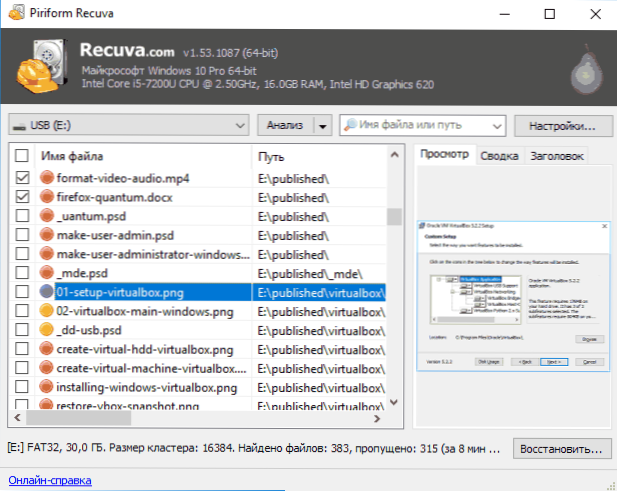
- 4163
- 994
- Zdenko Mamojka
Obnovenie údajov z vonkajšieho pevného disku sa zvyčajne od rovnakého postupu pre flash jednotku, pamäťovú kartu alebo obyčajný počítač HDD zvyčajne nelíši, ale v niektorých prípadoch sú možné nuansy.
V týchto pokynoch - o tom, ktoré prístupy a programy môžu byť použité na obnovenie údajov z externého pevný disk USB v rôznych situáciách straty dôležitých súborov. Môže to byť tiež užitočné: najlepšie bezplatné programy na obnovenie údajov.
Akcie na obnovenie údajov v závislosti od toho, čo sa presne stalo s externým HDD
Na základe straty údajov si môžete zvoliť optimálny prístup k ich obnove: niektoré metódy sú pre jeden prípad lepšie, iné pre druhý.
Najčastejšie situácie:
- Dôležité priečinky a súbory boli odstránené (zatiaľ čo iné údaje o disku zostávajú a sú k dispozícii)
- Externý pevný disk bol naformátovaný
- Pri otváraní obsahu pevného disku USB Windows ho Windows ponúka na jeho formátovanie, s údajmi sa nič neurobilo, disk sa zobrazuje v „riadení disku“ ako RAW
- Počítače nevidia disk, chyby správy, disk sa nezapne
A teraz v poriadku, ako môžete urobiť v každej z opísaných situácií.
Obnova údajov po jednoduchom odstránení
V prípade, že všetko, čo sa stalo, je jednoduché vymazanie dôležitých súborov z disku, ktoré sa teraz vyžaduje na obnovenie (zároveň sa nevytvorilo formátovanie, zvyšok informácií o pevnom disku), zvyčajne v tomto Prípad jednoduchých bezplatných programov na obnovenie údajov vám môže pomôcť za predpokladu, že nové informácie neboli zaznamenané v hornej časti stratených súborov.
Moje odporúčania pre tento prípad:
- Reccuva - Simple, v ruštine, je v bezplatnej verzii, s jednoduchým odstránením sa zvyčajne vyrovnáva.
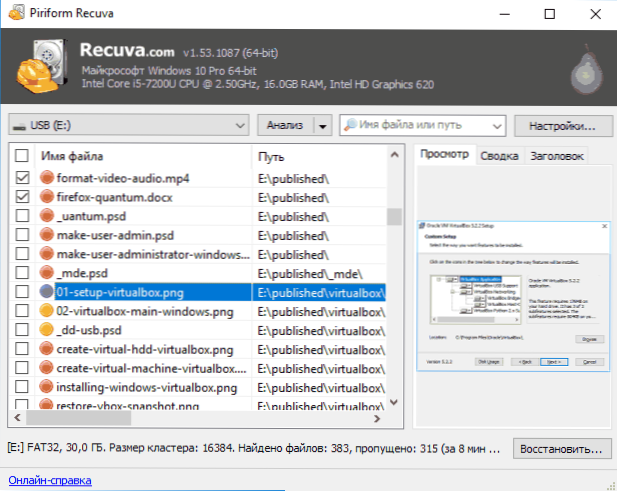
- Obnova súboru Puran je trochu komplikovanejšia, ale podľa môjho hodnotenia je účinnejšie riešenie pre prípady vymazania súborov.
- Photorec - funguje efektívne, ale pre začiatočníkov sa môže zdať ťažké. Výhody - multi -platform a podpora pre širokú škálu súborových systémov, nielen Windows.
Ako obnoviť údaje z vonkajšieho pevného disku po formátovaní
V situácii, keď ste naformátovali externý pevný disk do iného súborového systému, programy uvedené vyššie (s výnimkou prvého) však môžu pomôcť, ak sa však po formátovaní s ním nevykonali ďalšie akcie, nasledujúce riešenia môžu byť efektívnejšie (S priaznivým súborom okolností môžu okamžite obnoviť celú stratenú časť so všetkými údajmi):
- DMDE - relatívne jednoduchý, v ruštine existuje bezplatná verzia.
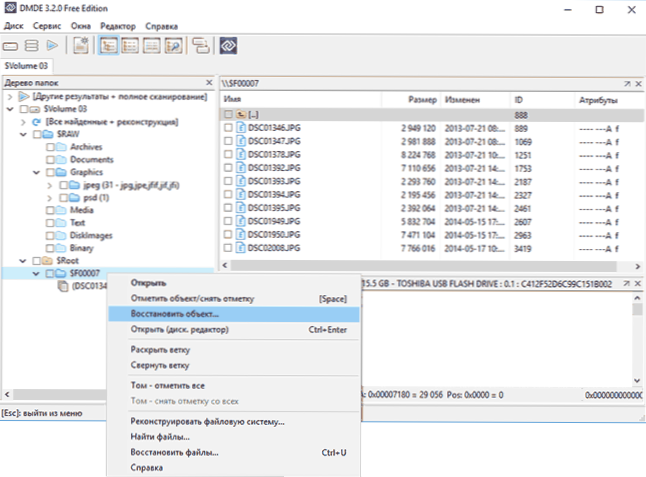
- Testdisk nie je taký jednoduchý, ale je to celkom možné zistiť.
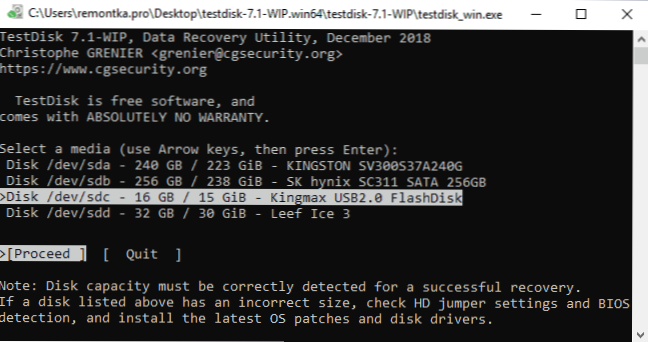
Ak Windows vyžaduje formát disku alebo v „Správa diskov“ sa zobrazuje ako RAW
Zvyčajne k tejto situácii dochádza s náhlym odpojením energie a jej podstata sa scvrkáva na poškodenie súborového systému na disku, v dôsledku toho, čo ho okná nedokážu správne prečítať.
Ak je to skutočne tak a nie v poruchách hardvéru, zvyčajne pomáha buď jednoduchú kontrolu súborového systému, aby pri ich korekcii chyby, alebo obnovil stratené časti. Obe možnosti sú opísané v pokynoch: Ako obnoviť surové disky (môže fungovať v mierne iných scenároch, napríklad ak neexistujú žiadne časti podľa názoru systému).
Externý pevný disk sa nijako nečíta, nie je na počítači viditeľný, odmieta sa zapnúť
Toto je možno najťažšia voľba, pretože v tomto prípade je pre začiatočníka ťažké diagnostikovať, v čom presne je problém. Tento postup je možné odporučiť:
- Vyskúšajte prácu toho istého pevného disku na inom počítači. Ak je disk viditeľný a funguje, ale vo vašom počítači - nie, môžeme dospieť k záveru, že nasledujúce kroky budú v poriadku s USB HDD a možno pomôže nasledujúce kroky (napriek tomu, že sú opísané pre bleskové jednotky , v prípade externého pevný disk, všetko rovnaké): Čo robiť, ak počítač nevidí jednotku flash.
- Ak je rovnaký výsledok rovnakým výsledkom, existuje šanca, že puzdro je v kábli alebo konektore (ak sa disk nezapne, čo je zvyčajne počuť alebo viditeľný indikátorom). V tejto situácii môžete otvoriť puzdro na disk: zvyčajne existuje ľahko zaistená bežná pevný disk, ktorý je možné pripojiť k počítaču pomocou slučky SATA: Ak neexistujú žiadne problémy s hardvérom s HDD, bude v systéme viditeľná.
- Ak existuje všetky dôvody domnievať sa, že existujú hardvérové poruchy vonkajšieho pevného disku v závislosti od dôležitosti údajov, stojí za to kontaktovať špecialistov (spravidla práca v tomto prípade nie je príliš lacná). Odporúčanie pre domácnosť: Kontaktujte tých, ktorí sú zapojení Iba obnovenie údajov (Tu bude výrazne vyššia ako pravdepodobnosť podnietenia špecialistu) a nie úplná súprava inštalácie systému Windows na liečbu vírusov.
Ak sa žiadny z tipov nepribližuje k vášmu scenáru, skúste podrobne opísať v komentároch, čo sa presne stalo, po akých akciách a poskytnutí ďalších užitočných informácií a ja sa to pokúsim pomôcť.
- « Chyba, toto zariadenie už používa iná aplikácia pri zobrazovaní zvuku od spoločnosti HDMI - ako ho opraviť
- Čo je nové v aktualizácii systému Windows 10 1903 máj 2019 »

